詳細情報
| 作者 | Jonathan Winger-lang |
| 対応version | iOS 12 ~ iOS 5 |
| 価格 | $ 3.00 Cydia Storeで購入済みの場合は、ギフトとして送られ、Packixで購入済みとなっているはずです。 |
| リポジトリ | Packix (https://repo.packix.com) |
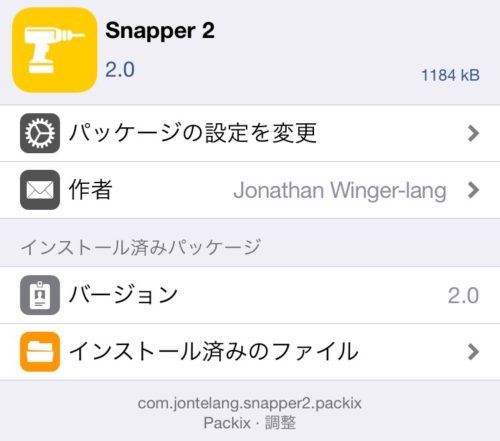
インストール
Snapper 2と検索してインストール
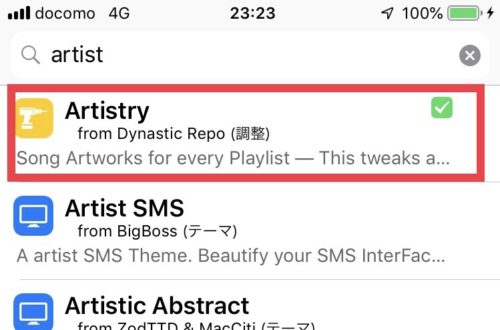
仕様
Activatorの動作、従来のスクリーンショットの動作でSnapper特有のスクリーンショットを撮ることが可能です。
範囲指定スクリーンショット
とったスクリーンショットをメモとして画面に止まらせておくことができ、メモを見ながらアプリの操作が可能
履歴機能から過去に取ったSnapperスクリーンショットを再度画面に貼ることも可能です。
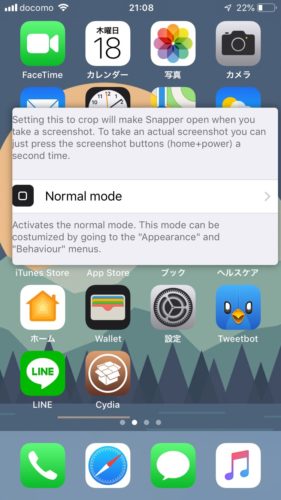
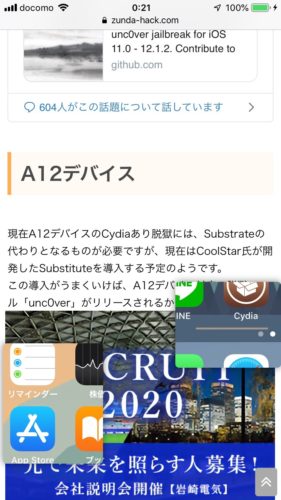
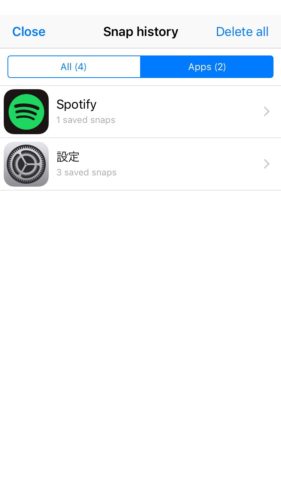
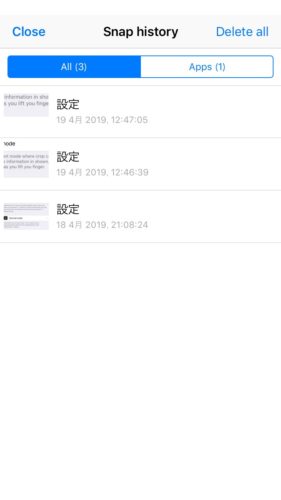
使い方
指定した動作でSnapper 2スクリーンショットを起動
フリーに範囲を指定
ダブルタップで確定、トリプルタップで枠線を非表示、長押しでキャンセル
メモとしておく場合はそのままか、置きたい場所にドラッグ
写真に保存する場合は、写真アイコンにドラッグ
捨てる場合は❌印にドラッグ
共有する場合は…にドラッグ
設定方法
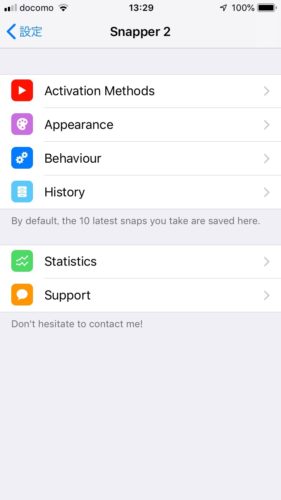
- Activation Methods
- Home + Power =
- Normal mode
- Instant mode
- Close all
- Open History
- Open last snap
- Appearance
- Enable animations
- Cropping guidelines
- Style
- Color
- Rounded corners
- Shadow
- Tutorial messages
- Behaviour
- Keep old snaps on screen
- Keep crop area
- Snaps to edges
- Copy to clipboard
- History
- Open History
- Save limit
Activatorからの動作を設定
ホームボタン+パワーボタン(通常のスクリーンショット動作)の動作を設定
通常のSnapperのスクリーンショットの起動方法
軽いSnapperのスクリーンショットの起動方法
Snapperメモをすべて閉じる方法
Snapperメモの履歴を開く方法
最後に取ったSnapperメモを開く方法
Snapperスクリーンショット時にアニメーションを付加
ガイドラインを表示
スタイルを変更
色を変更
角を丸く
影を表示
動作の説明を表示
Snapperスクリーンショットを取る際に過去のSnapperメモを表示
最初から枠を表示
枠の斜め移動のしやすさを変更
取ったSnapperメモをクリップボードに保存(メモアプリなどでペースト可能
Snapperメモ履歴を開く
最大履歴数を変更
今日のひとこと
昔から人気のTweaksでありましたが、Cydia Storeの閉鎖により新規購入ができず、iOS 12にも対応していなかったため他リポジトリでの再配布の期待が高まっていましたが、ついにiOS 12に対応してPackixにて再配布されましたね。
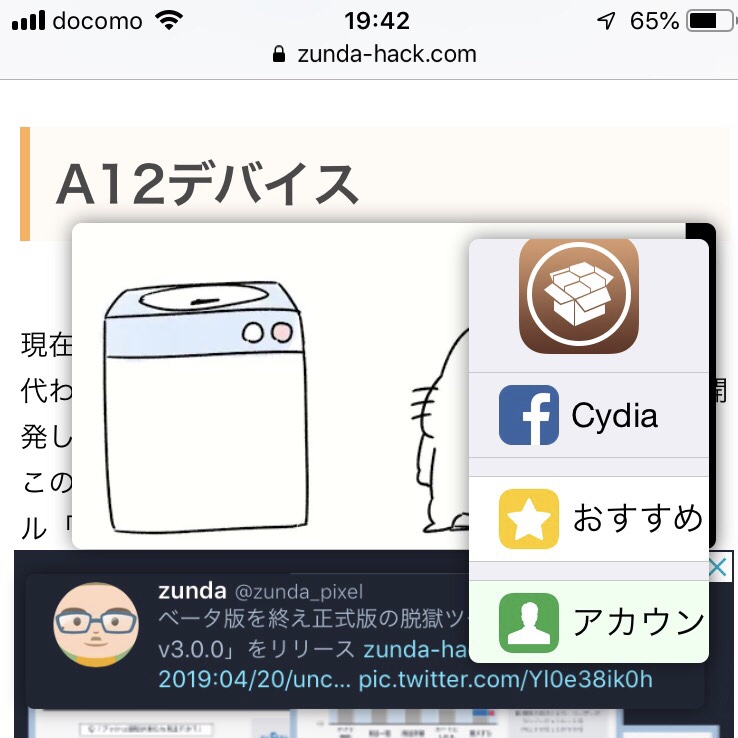


コメント
これってラインとかの長いやりとりのスクショはできますか?それも画面内の範囲だけ?
表示されている画面内のみとなります。
そういった画面外もスクリーンショットを撮れるのはBigShotJb (iOS 11)となります。
Bigshotは不安定過ぎて、自分的には使えませんでした。範囲も指定できなくて、本来撮りたい箇所が別の箇所を撮ったり… 🙁
ラインはライン自体でキャプチャって機能があるのでそれ使ってみたらどうでしょう?